win10多功能桌面怎么使用|win10多功能桌面设置方法
时间:2017-03-05作者:ujiaoshou
今天讲个win10的小功能,多个桌面管理页面窗口,那么win10多功能桌面怎么使用?下面就跟大家说说设置的方法。
win10多功能桌面设置方法:
1、点击左下角【任务视图】,出现默认的2个桌面和当前桌面上的所有页面;
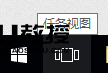
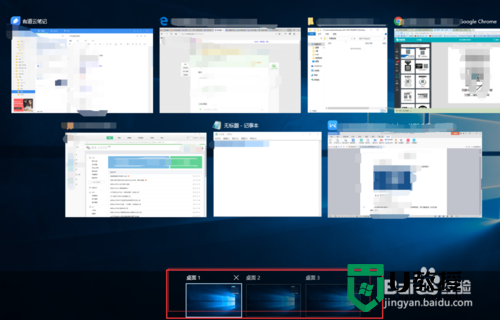
2、点击第2个桌面是空的,没有任何的浏览器或者页面窗口,你可以在里面新建窗口,也可以直接将桌面1的页面拖过去就可以了。
多桌面不仅便捷,其实就跟老板键差不多的。


【win10多功能桌面怎么使用】教程大家清楚了吗?还有其他需要解决的问题,或者尝试一键usb装系统的疑问都欢迎上u教授查看相关的教程。





